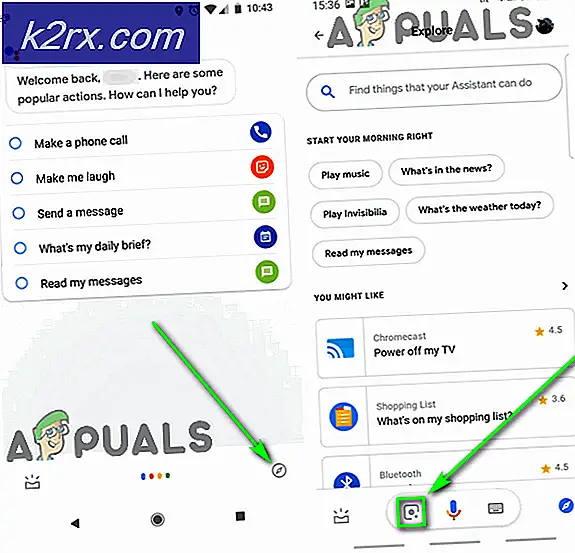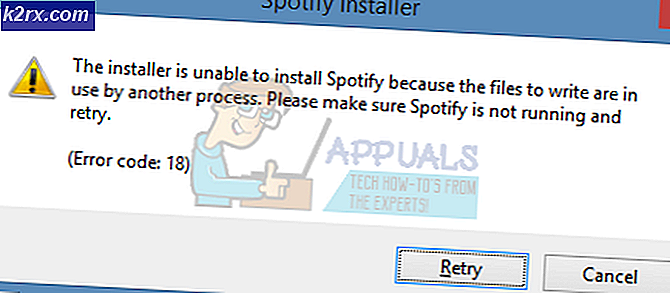Verborgen bestanden weergeven in Windows 10
Het Windows 10-besturingssysteem verbergt standaard de essentiële bestanden / mappen (met verborgen attribuut ingeschakeld) die niet bedoeld zijn om door de gewone gebruikers te worden gebruikt. Meestal zijn de verborgen bestanden niet zichtbaar en om ze te laten zien, moet u de instellingen van Windows 10 wijzigen (verborgen bestanden en mappen worden een beetje grijs weergegeven in de bestandsverkenner). Om de verborgen mappen / bestanden in Windows 10 zichtbaar te maken, kunt u de onderstaande methoden proberen:
Gebruik File Explorer-opties
- Klik ramen, typ: Bestandsverkenner-optiesen open het.
- Ga nu naar de Visie tabblad en onder Toon verborgen bestanden en mappen, selecteer het keuzerondje van Verborgen bestanden, mappen en Rijdt. Als u de systeembestanden wilt weergeven, schakelt u de optie 'Verberg beveiligde systeembestanden’.
- Nu van toepassing zijn uw wijzigingen en hopelijk kunt u de verborgen bestanden bekijken.
Met behulp van het bovenpaneel in Verkenner
Als u zich in de Verkenner bevindt, kan het gebruik van methode 1 een beetje vreemd zijn voor de gebruiker (vooral als de gebruiker herhaaldelijk korte tijd het bekijken van de verborgen bestanden/mappen moet inschakelen).
Gebruik de optie Verborgen items
- Klik met de rechtermuisknop ramen en selecteer Bestandsverkenner.
- Ga nu naar de Visie tabblad en vink de verborgen items aan (om de verborgen bestanden weer te geven).
U kunt ook de verborgen items aan het snelmenu toevoegen en het gebruiken om het bekijken van de verborgen bestanden in of uit te schakelen.
- Klik met de rechtermuisknop op Verborgen items in de Visie tabblad van de Bestandsverkenner en selecteer Toevoegen aan werkbalk Snelle toegang.
- Klik nu in de werkbalk Snelle toegang op het Verborgen items pictogram om de weergave van de verborgen bestanden in / uit te schakelen.
- U kunt ook de sneltoets door op de te drukken Alt sleutel en dan druk op het nummer weergegeven met de Verborgen pictogrammen (in mijn geval is het 3, dus mijn sneltoets drukt op Alt en dan 3 om te schakelen tussen het in-/uitschakelen van de weergave van verborgen bestanden).
Gebruik mapopties
- Start het Bestandsverkenner en ga naar de Visie tabblad.
- Breid nu uit Opties en selecteer Wijzig map- en zoekopties.
- Ga dan naar de Visie tab en selecteer het keuzerondje van Toon verborgen bestanden, mappen en stations (en verwijder het vinkje bij Beschermde besturingssysteembestanden verbergen, indien nodig).
- Nu van toepassing zijn uw wijzigingen en controleer of u de verborgen bestanden kunt zien.
Gebruik de sneltoets
- Open de Bestandsverkenner en druk op de volgende toetsen een voor een (als de taal van uw systeem Engels is, werkt deze sneltoets in andere talen mogelijk niet):
Alt V H H
- U kunt op dezelfde combinatie drukken om het bekijken van verborgen bestanden / mappen in / uit te schakelen.
Als u een snellere (of een klik) manier wilt om de verborgen bestanden weer te geven of te verbergen, dan kunt u een batch-script waarmee de registerwaarde voor het bekijken van de verborgen bestanden wordt in- of uitgeschakeld, maar dat valt buiten het bestek van dit artikel (daarvoor is internet uw vriend).